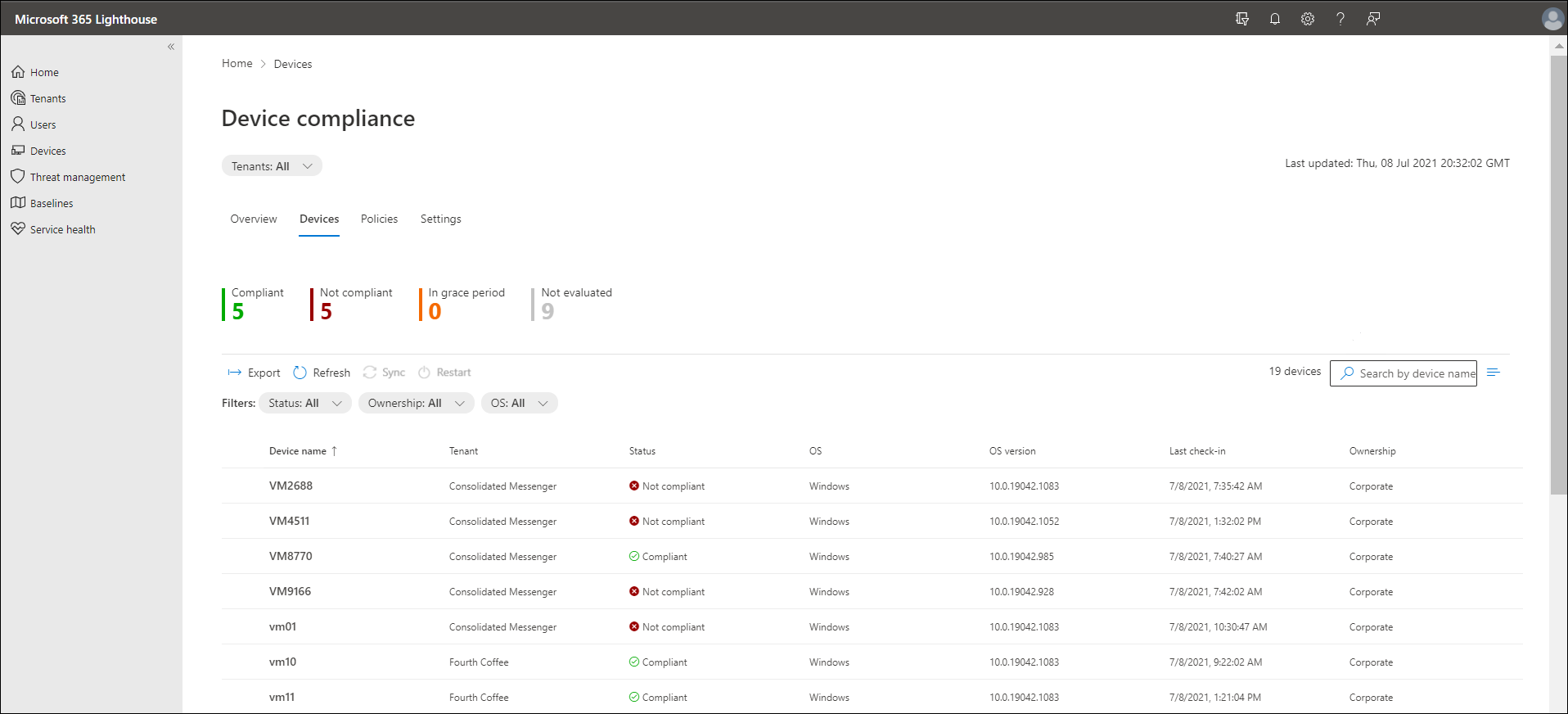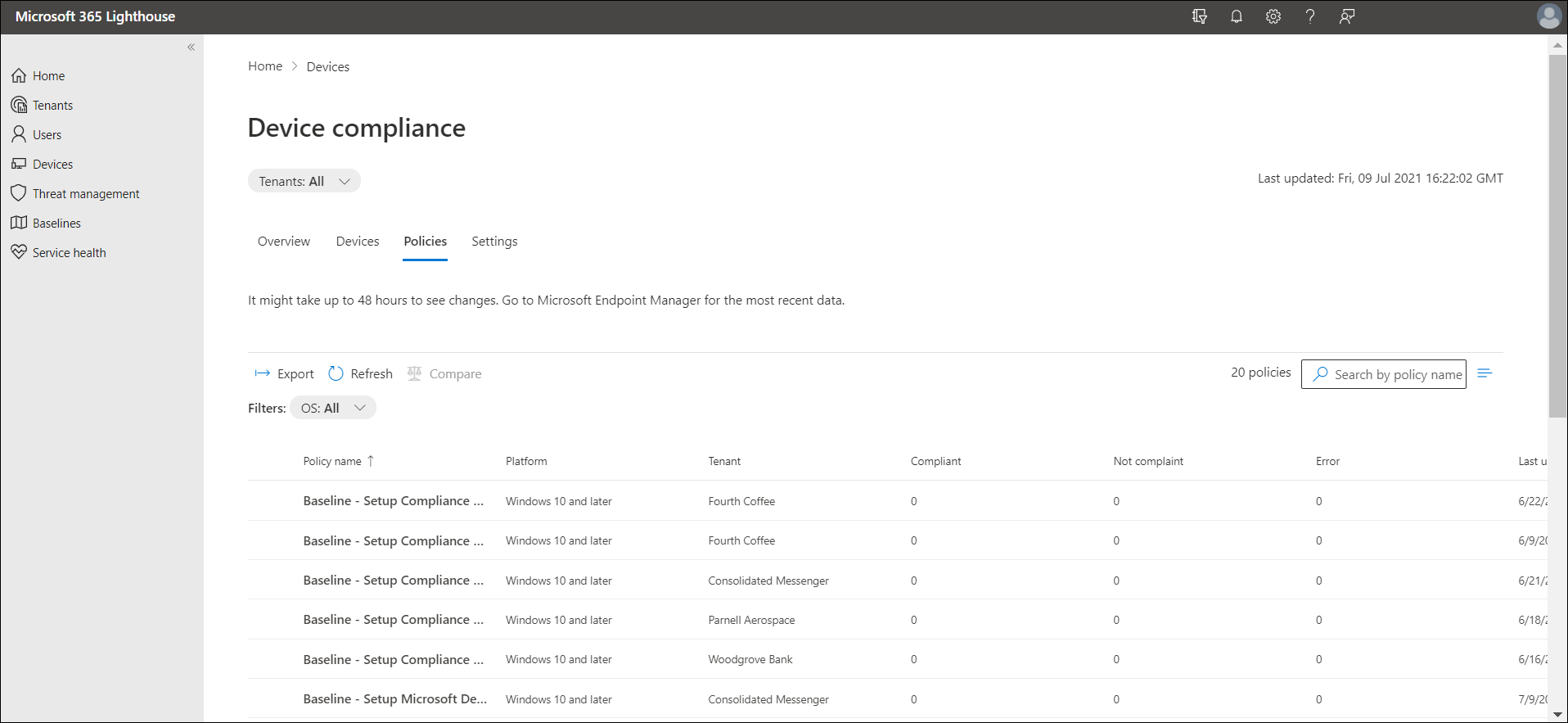Descrição geral da página Conformidade do dispositivo no Microsoft 365 Lighthouse
O Microsoft 365 Lighthouse permite-lhe ver informações e informações relacionadas com a conformidade de dispositivos do Intune para todos os inquilinos do cliente ao selecionar Dispositivos>Conformidade do dispositivo no painel de navegação esquerdo para abrir a página Conformidade do dispositivo. Nesta página, pode obter uma descrição geral do estado de conformidade entre inquilinos, ver uma lista de dispositivos para cada inquilino e obter relatórios de estado sobre políticas e definições de conformidade.
Nota
Esta página fornece o número de inquilinos para os quais os dados estão indisponíveis porque não têm as licenças necessárias.
Separador Descrição geral
No separador Descrição geral, pode ver o estado de conformidade do dispositivo em todos os inquilinos, ver tendências mensais de conformidade de dispositivos e controlar se os dispositivos têm políticas de conformidade atribuídas aos mesmos. Também pode ver quantos inquilinos não têm nenhum requisito de conformidade do dispositivo imposto através de políticas de acesso condicional. Pode selecionar Ver mais para ver mais detalhes.
Para obter informações detalhadas sobre a conformidade do dispositivo para um determinado inquilino do cliente, selecione um valor em qualquer uma das colunas de estado desse inquilino. Esta ação irá abrir o separador Dispositivos para que possa ver os detalhes de conformidade do dispositivo para o inquilino selecionado.
Para exportar dados de conformidade do dispositivo para um ficheiro de valores separados por vírgulas (.csv) do Excel, selecione Exportar.
Separador Dispositivos
No separador Dispositivos, a barra colorida de anotação de contagem apresenta o número total de dispositivos em todos os inquilinos do cliente que têm os seguintes estados de conformidade: Conforme, Não conforme, Em período de tolerância e Não avaliado. Para obter mais informações sobre os diferentes estados de conformidade, veja Monitorizar políticas de conformidade de Dispositivos do Intune.
Para ver que inquilinos têm dispositivos com um estado de conformidade específico, selecione esse estado na barra de anotação de contagem para filtrar a lista. Para ver os estados de conformidade do dispositivo de um ou mais inquilinos específicos do cliente, utilize o menu pendente Inquilinos para filtrar a lista.
Selecione qualquer nome de dispositivo na lista para ver mais detalhes sobre o estado de conformidade atual desse dispositivo. Pode sincronizar ou reiniciar o dispositivo ou selecionar Ver dispositivo no Microsoft Endpoint Manager se precisar de resolver problemas ou tomar medidas adicionais.
Nota
Quando reinicia um dispositivo, o proprietário do dispositivo não é notificado automaticamente e pode perder trabalho não guardado. Por este motivo, poderá querer notificar o proprietário do dispositivo antes de reiniciar um dispositivo.
O separador Dispositivos também inclui as seguintes opções:
- Exportar: Selecione para exportar dados de conformidade do dispositivo para um ficheiro de valores separados por vírgulas (.csv) do Excel.
- Atualizar: Selecione para obter os dados de conformidade do dispositivo mais atuais.
- Sincronizar: Selecione um ou mais dispositivos na lista que tenham o estado Não conforme, Em período de tolerância ou Não avaliado e, em seguida, selecione esta opção para forçar esses dispositivos a dar entrada com o Intune e receber imediatamente quaisquer políticas que lhes tenham sido atribuídas.
- Reiniciar: Selecione um ou mais dispositivos na lista que tenham o estado Não conforme, Em período de tolerância ou Não avaliado e, em seguida, selecione esta opção para reiniciar esses dispositivos.
- Procurar: Introduza palavras-chave para localizar rapidamente um dispositivo específico na lista.
Separador Políticas
No separador Políticas, pode ver políticas de conformidade de dispositivos em todos os inquilinos e comparar duas ou três políticas do mesmo tipo de plataforma com a opção Comparar .
Para ver políticas para dispositivos numa plataforma específica, utilize o menu pendente SO para filtrar a lista. Para ver políticas para um ou mais inquilinos específicos do cliente, utilize o menu pendente Inquilinos para filtrar a lista.
Selecione qualquer nome de política na lista para ver mais detalhes sobre essa política. Se precisar de tomar medidas ou ver informações adicionais, selecione Ver esta política no Microsoft Endpoint Manager.
O separador Políticas também inclui as seguintes opções:
- Exportar: Selecione para exportar dados da política de conformidade do dispositivo para um ficheiro de valores separados por vírgulas (.csv) do Excel.
- Atualizar: Selecione para obter os dados mais atuais da política de conformidade do dispositivo.
- Procurar: Introduza palavras-chave para localizar rapidamente uma política de conformidade de dispositivos específica na lista.
Separador Definições
O separador Definições fornece um relatório agregado de definições não conformes entre dispositivos inquilinos.
Para ver as definições não conformes para dispositivos numa plataforma específica, utilize o menu pendente Plataforma para filtrar a lista. Para ver as definições não conformes de um ou mais inquilinos específicos do cliente, utilize o menu pendente Inquilinos para filtrar a lista.
Selecione qualquer nome de definição não conforme na lista para abrir um painel onde pode ver uma lista de inquilinos com dispositivos com essa definição específica não conforme. A partir daqui, pode desagregar mais ao selecionar qualquer inquilino da lista para ver informações sobre os dispositivos nesse inquilino que tenham a definição específica não conforme. Também pode sincronizar ou reiniciar o dispositivo ou selecionar Ver dispositivo no Microsoft Endpoint Manager se precisar de resolver problemas ou efetuar mais ações.
O separador Definições também inclui as seguintes opções:
- Exportar: Selecione para exportar dados de definições não conformes para um ficheiro de valores separados por vírgulas (.csv) do Excel.
- Atualizar: Selecione para obter os dados de definições não conformes mais atuais.
- Procurar: Introduza palavras-chave para localizar rapidamente uma definição específica não conforme na lista.
Conteúdos relacionados
Comparar definições de política de conformidade de dispositivos no Microsoft 365 Lighthouse (artigo)
Descrição geral da página Estado de funcionamento do dispositivo no Microsoft 365 Lighthouse (artigo)
Descrição geral da página do Windows 365 (Cloud PCs) no Microsoft 365 Lighthouse (artigo)
FAQ do Microsoft 365 Lighthouse (artigo)
Comentários
Brevemente: Ao longo de 2024, vamos descontinuar progressivamente o GitHub Issues como mecanismo de feedback para conteúdos e substituí-lo por um novo sistema de feedback. Para obter mais informações, veja: https://aka.ms/ContentUserFeedback.
Submeter e ver comentários